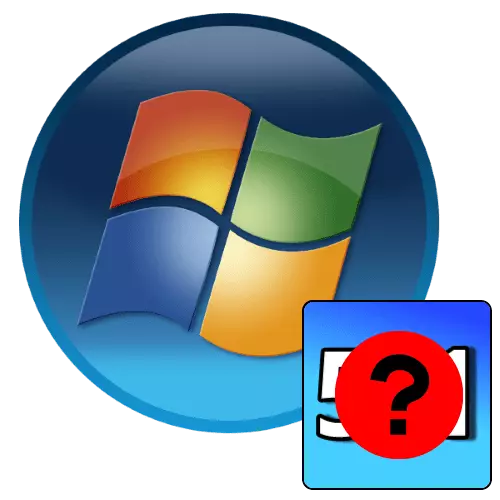
Кейде компьютердің Windows 7 жұмыс істеп тұрғанын білгісі келетін пайдаланушы «жүйенің қасиеттерін» алып, бірақ өнімділіктің жүйелі бағасы жоқ екенін білгісі келеді. Біреу үшін бұл мүлдем проблема емес, бірақ бұл өте маңызды проблемалар туындауы мүмкін.
Сәтсіздікті жою себептері мен әдістері
Windows 7 өнімділік бағасының болмауы себептері біршама және жиі кездеседі:- ОС жақында орнатылып, бағалау жасалмады;
- Қарақшылар көшірмесі немесе жай ғана қосылмаған нұсқасы;
- Аналық плата драйверлерімен және / немесе бейне карточкалармен проблемалар;
- Жүйелік файлдар проблемалары;
- Қуатты үнемдеу параметрлері (LAPTOPS және UMPC) қосылады.
Осылайша, проблемаларды сәйкесінше жою керек, себебі олардың себептері. Ең қарапайым шешімнен бастайық.
1-әдіс: өнімділікті бағалау
Көбінесе бағалау тек осы компьютерде қол жетімді емес, өйткені ол әлі трита болған жоқ, әсіресе пайдаланушы осы опцияны іске қоса алады. Бағалаудың бірнеше әдістері бар - оларды қанағаттандыру үшін төмендегі сілтемеге өтіңіз.
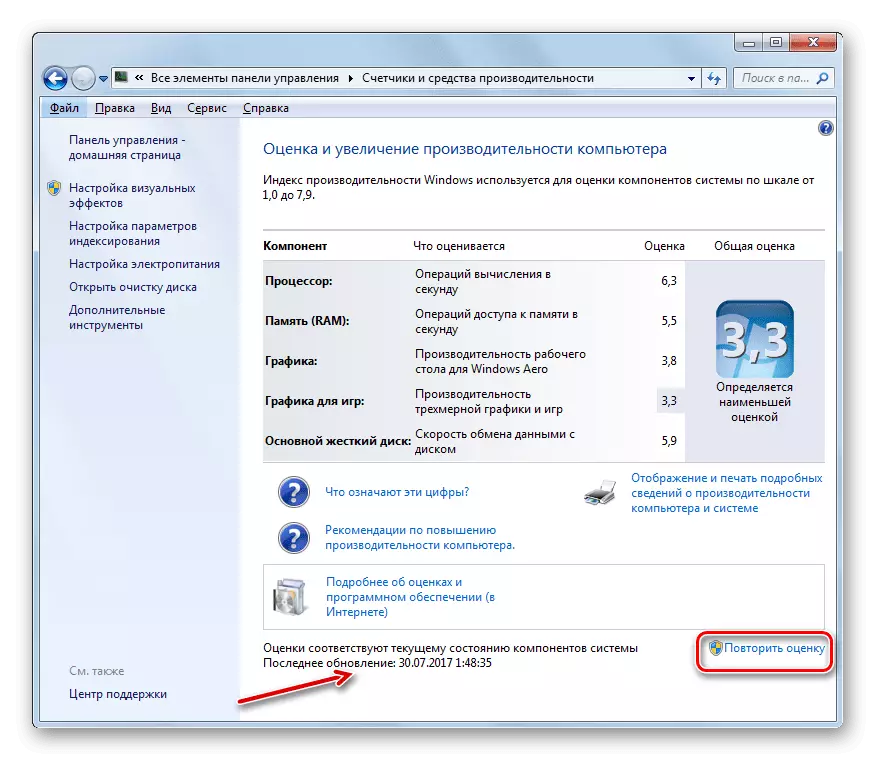
Сабақ: Windows 7-де жұмыс нәтижелері
2-әдіс: Windows активтендіру
Сондай-ақ, өнімділік индексінің саны OS қосылмаған немесе қателікпен іске қосылмаған жағдайда қол жетімді болмауы мүмкін, әсіресе егер процедура сынақ кезеңінде басталса. Windows 7-дің іске қосылуының болмауы басқа қолайсыздықтар туғызады, сондықтан сіздің көшірмеңіздің заңдылығын мүмкіндігінше тезірек растау ұсынылады.
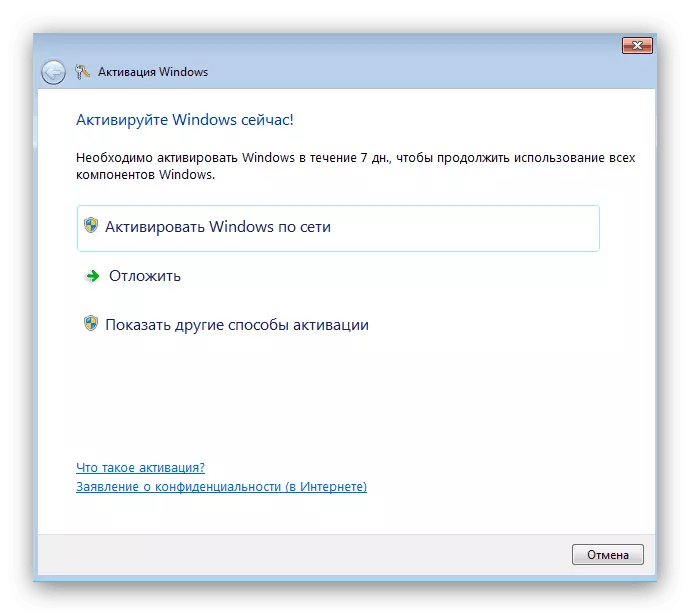
Толығырақ: Windows 7 қызметін қоспасаңыз, не болады
3-әдіс: драйверлерді қайта орнату
Мәселенің неғұрлым маңызды себебі - аналық платалық драйверлер мен / немесе видео карталарына зақым келмеуі. Факт - OpenGL және DirectX ішкі жүйелері, өнімділігі GPU және негізгі компьютер тақтасының чипсетінің дұрыс жұмысына байланысты Windows бағалау үшін пайдаланылады. Өз кезегінде, көрсетілген элементтердің қалыпты жұмыс істеуін жүргізушілер қарастырады, сондықтан оларды қарастырылып жатқан мәселені жою үшін қайта орнату керек.Ары қарай оқу:
Аналар үшін драйверлерді орнату
Драйверлерді видео карточкаға қалай қайта орнатуға болады
4-әдіс: жүйелік файлдардағы ақаулықтарды жою қателері
Келесі сәтсіздік көзі - зақым немесе жүйелік файл қателері. Windows жұмысын бағалауды басқа жүйелік компоненттердің көптеген тәуелділігі бар бөлек утилита жүзеге асырады, ал егер олардың біреуі зақымдалған болса, индекс болмайды. Бұл мәселенің шешімі айқын - сіз жүйенің компоненттерін тексеру және анықталған болса, қателерді жоюыңыз керек.
Сабақ:
Windows 7-де жүйелік файлдардың тұтастығын тексеру
Windows 7 жүйесінде жүйелік файлдарды қалпына келтіріңіз
Сондай-ақ, компоненттер зиянды бағдарламалық жасақтаманың нәтижесінде зардап шегуі мүмкін екенін есте ұстаған жөн, сондықтан инфекция жүйесін тексеру артық болмайды.
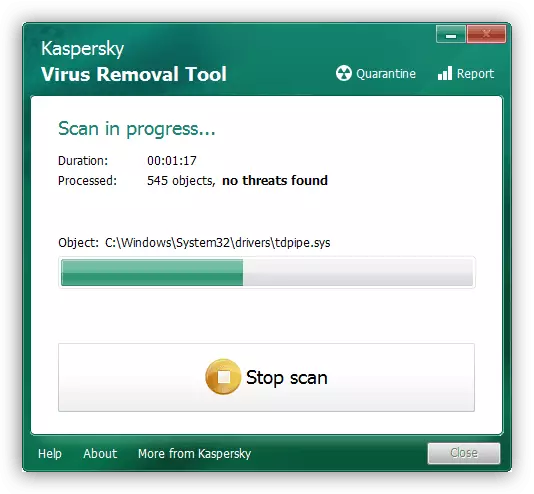
Толығырақ: Компьютерлік вирустармен күрес
Көбінесе, ақаулықтарды жою қателері, бағдарламалық жасақтама (деректерді фрагментациялауға байланысты) және аппараттық құрал (механикалық зақымдану нәтижесінде алынған) ақаулар тудыруы мүмкін. Егер бастапқы тексеру және жүйелік файлдардың тұтастығын қалпына келтіре алмаса, HDD-ді тексеріңіз - оны өзгертуге болады.
Толығырақ: Windows 7-дегі қателерге қатты дискіні тексеріңіз
5-әдіс: қуат жоспарын орнату (портативті компьютер)
Ноутбуктардағы жүйенің жұмысын бағалаудың әдеттен тыс себебі - жүйе қуатты үнемдеу режимімен теңшелген. Әдетте барлық сыни емес ОС жұмыс істеуі мүмкін, оның ішінде қызметті тексеру, оның тиімділігін тексеру. Жағдайдан шығу бұл жағдайда, бұл айқын, ол анық - сіз қуат жоспарын өнімділігі жоғары немесе қолмен конфигурациялауыңыз керек.
- «Старт» тармағын ашып, басқару тақтасының элементін пайдаланыңыз.
- Дисплейді «Үлкен белгішелер» режиміне ауыстырыңыз, содан кейін «Қуат көзі» позициясындағы тінтуірдің сол жақ батырмасын басыңыз.
- Қуатты өнімді режимге автоматты түрде ауыстыру үшін, өзгертулерді қолданғаннан кейін «Жоғары өнімділік» жоспарын белгілеңіз.
- Ағымдағы жоспарды қолмен теңшеу үшін «Қуат схемасының параметрлері» сілтемесін нұқыңыз.
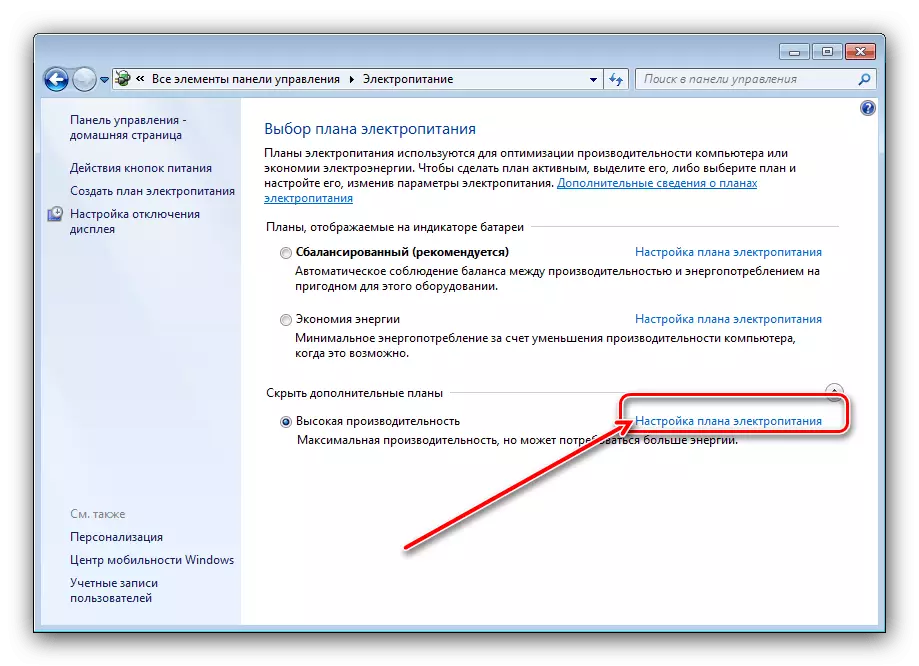
Келесі - «Қосымша қуат параметрлерін өзгерту».
- Параметрлермен терезе пайда болады. Бағалау қызметінің жұмысын қайтару үшін келесі параметрлерді орнатыңыз:
- «Ұйқы» - «Таймерлерді оятуға рұқсат етіңіз»: «Қосу» позициясындағы екі позиция;
- «PCI Express» - «Байланыс жағдайын басқару»: «Батареядан» опциясы «Желіден» опциясы «Желіден» опциясы - «Өшірулі» опциясы;
- «Мультимедиялық параметрлер» - «Мультимедияға жалпы қол жетімділікпен»: «ауысуға тыйым салынған ...» позициясы;
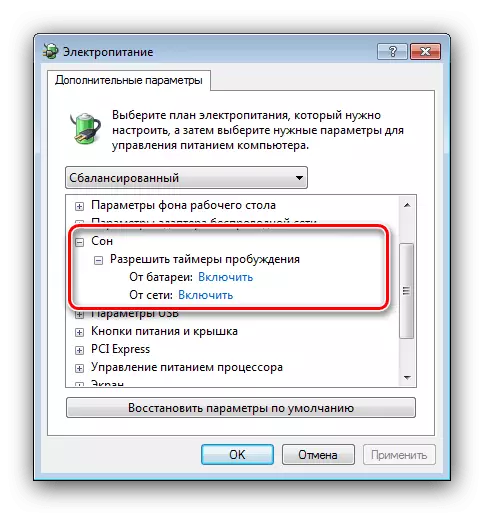
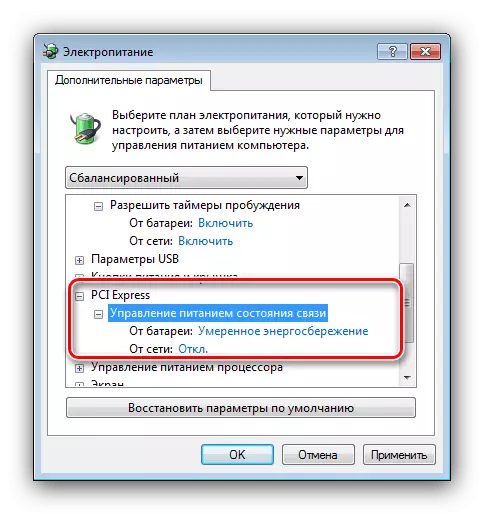
- Өзгерістер енгізгеннен кейін «Қолдану» және «ОК» түймесін біртіндеп басыңыз.
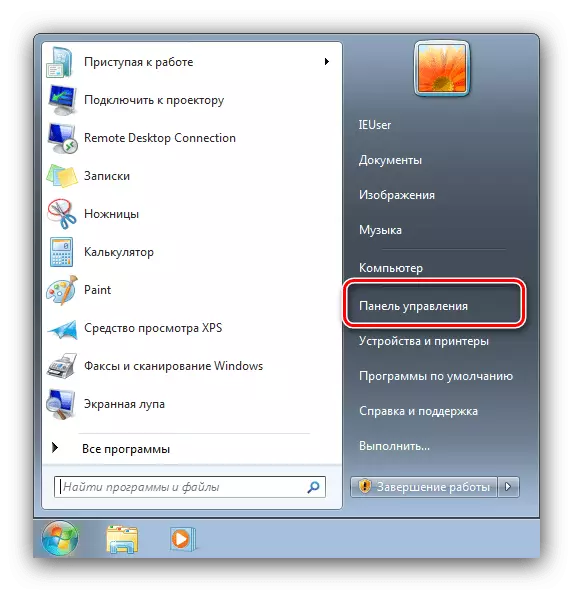
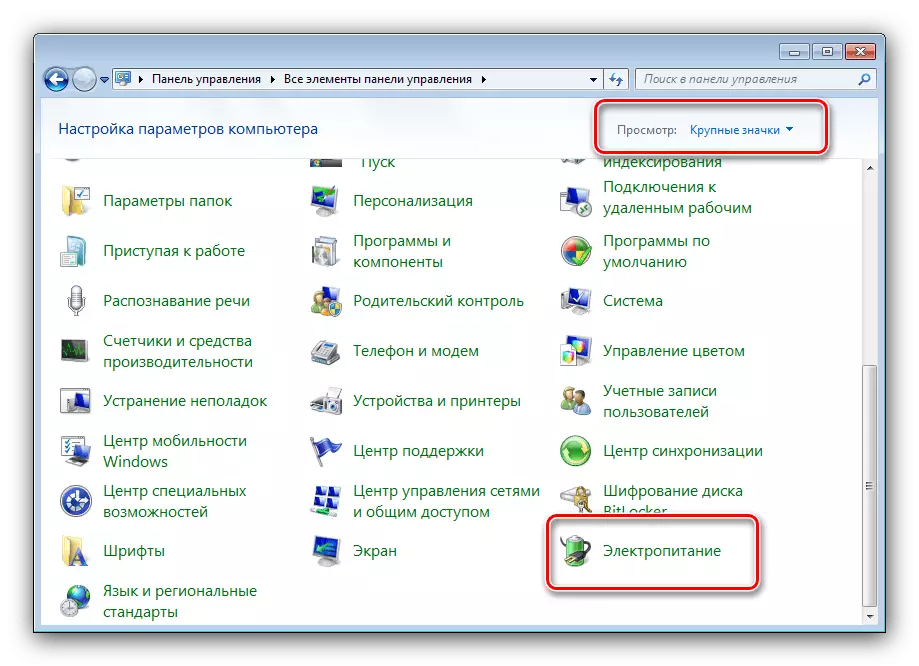
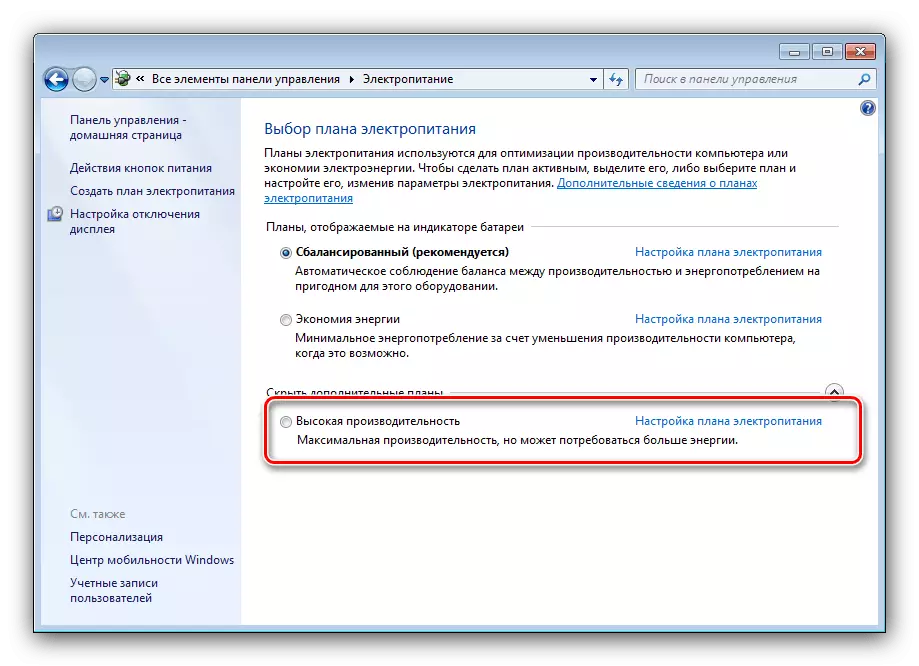
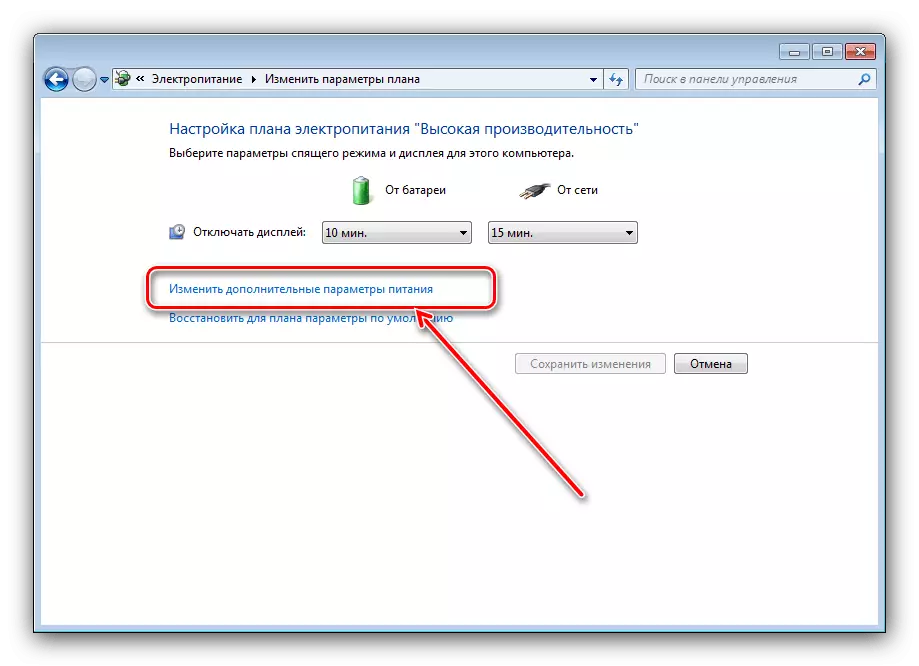
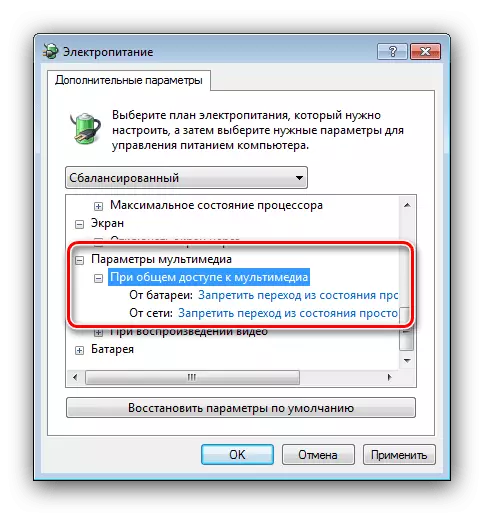
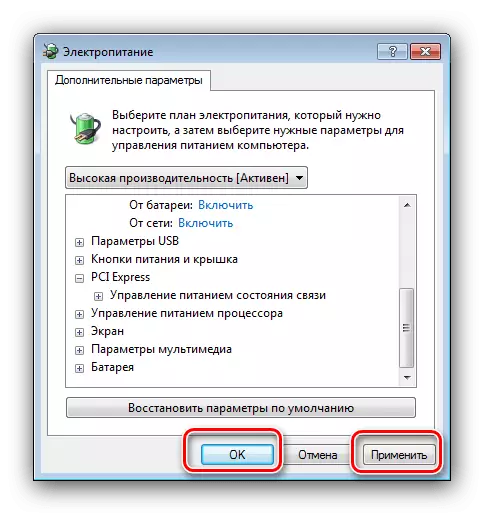
Бұл опцияларды қосу өнімділік индексінің дисплейін қайтаруы керек.
6-әдіс: үшінші тарап бағдарламасын пайдалану
Егер жоғарыда айтылғандардың тәсілі болмаса, мәселені шешпесе, бірақ компьютердің жұмысы кез-келген нәрсені тексеру үшін қажет, бірақ сіз өзіңіздің қызметіңізде, сіз өзіңіздің қызметіңізде, үшінші тарап қосымшалары, үшінші тарап қосымшалары, олар Windows жүйесінің 7-құралына қарағанда дәлірек.
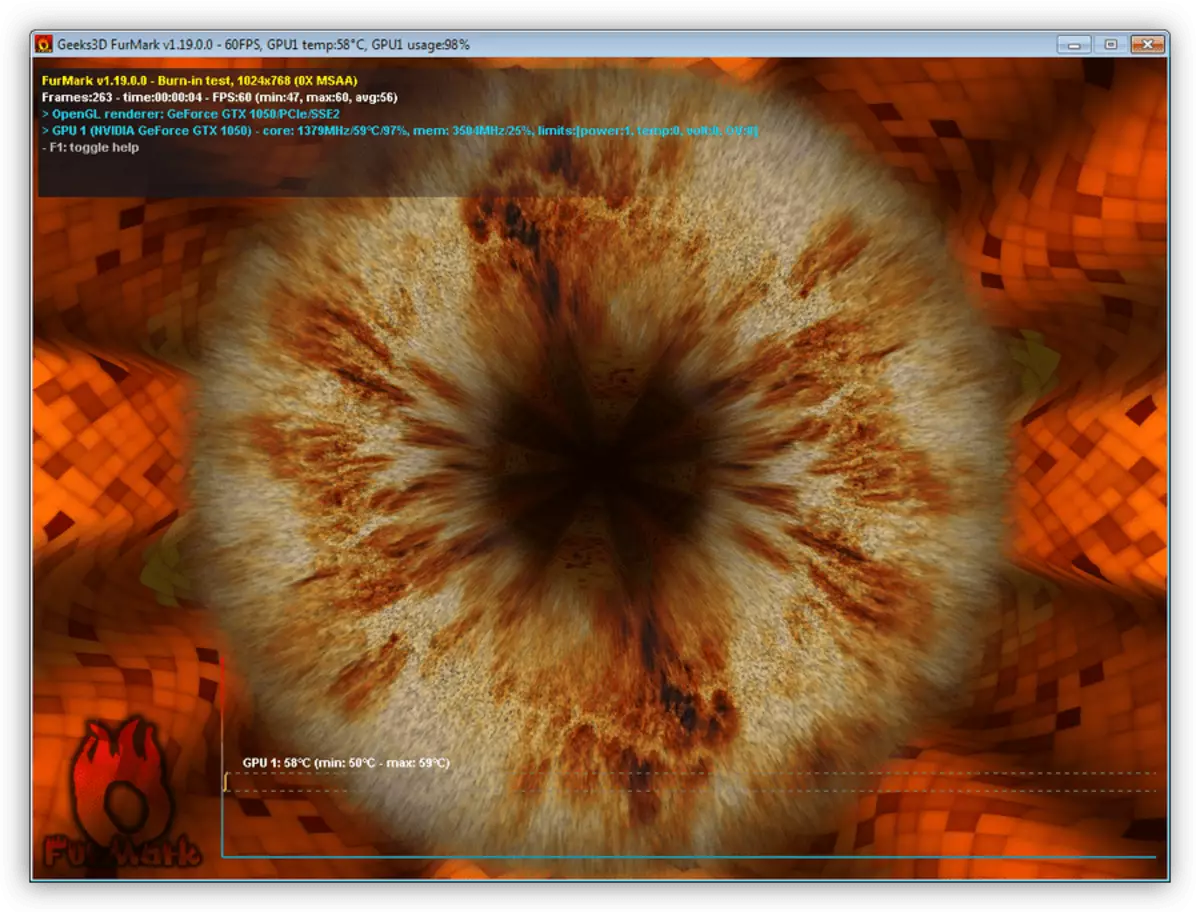
Толығырақ: Компьютерлік көрсеткіштерді тексеріңіз
Қорытынды
Біз Windows 7 жүйесінде жүйенің өнімділік сметасы қол жетімді емес себептерді қарастырдық, сондай-ақ осы сәтсіздікті жою әдістері. Көріп отырғанымыздай, олар негізінен тривиалды және толығымен тәжірибесіз қолданушының күштерімен толығымен жойылады.
